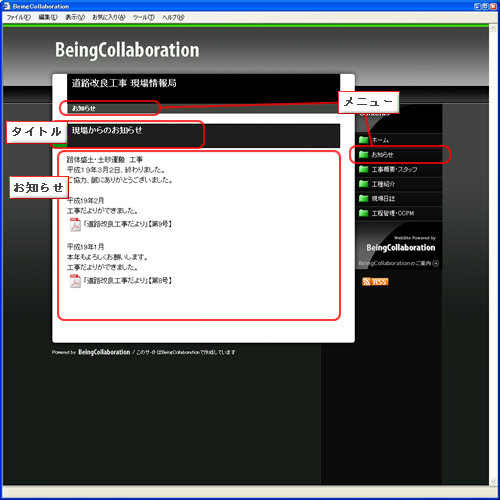現場ホームページ
5. お知らせを設定・編集するには
お知らせを設定するには
- “現場ホームページ作成”画面で、お知らせの右の
 (変更ボタン)をクリックします。
(変更ボタン)をクリックします。
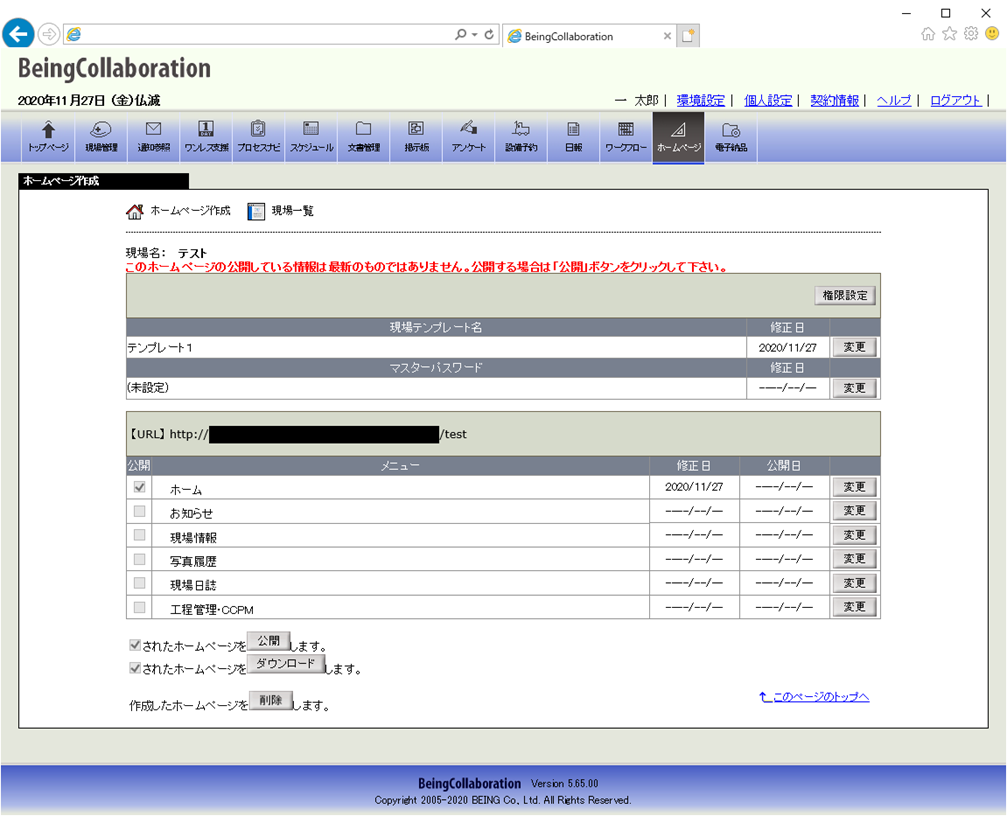
- “お知らせを登録する”画面が表示されますので、入力して
 (登録ボタン)をクリックします。
(登録ボタン)をクリックします。
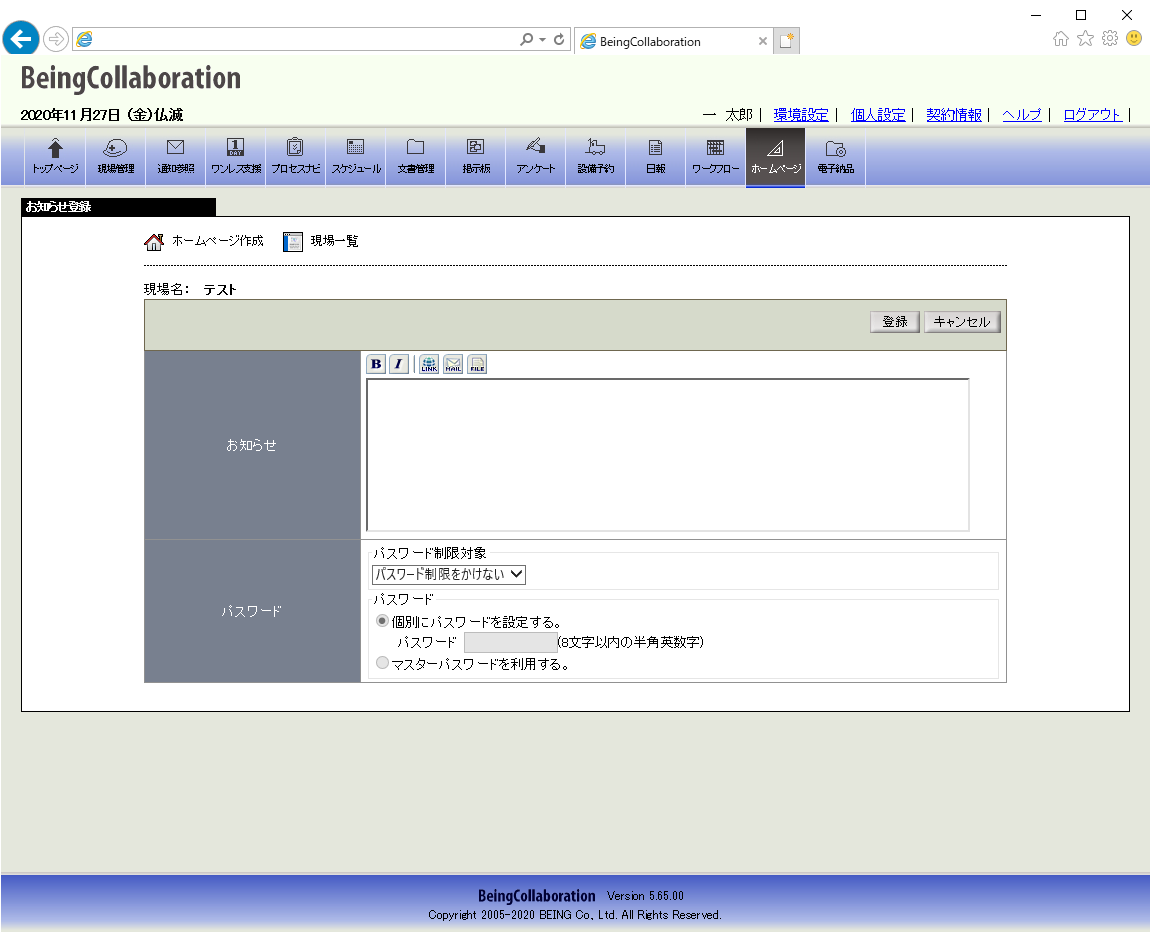
≪テキストエリアの入力について≫
 (太字設定アイコン)や
(太字設定アイコン)や (斜字設定アイコン)などのアイコンが表示されているテキストエリアでは、通常の文章入力以外に、文字修飾やファイル添付を行うことができます。
(斜字設定アイコン)などのアイコンが表示されているテキストエリアでは、通常の文章入力以外に、文字修飾やファイル添付を行うことができます。
⇒13.文字装飾・ファイル添付機能付きテキストエリアの使い方
≪パスワード設定について≫
パスワード設定を行うと、公開したホームページを閲覧する場合にパスワード認証を求めることができます。また、「マスターパスワードを利用する。」を選択した場合に、マスターパスワードが設定されていない場合はパスワード制限されず、誰でも閲覧することが出来ます。
⇒15.公開したホームページをパスワード制限するには
お知らせを編集するには
- “現場ホームページ作成”画面で、お知らせの右の
 (変更ボタン)をクリックします。
(変更ボタン)をクリックします。
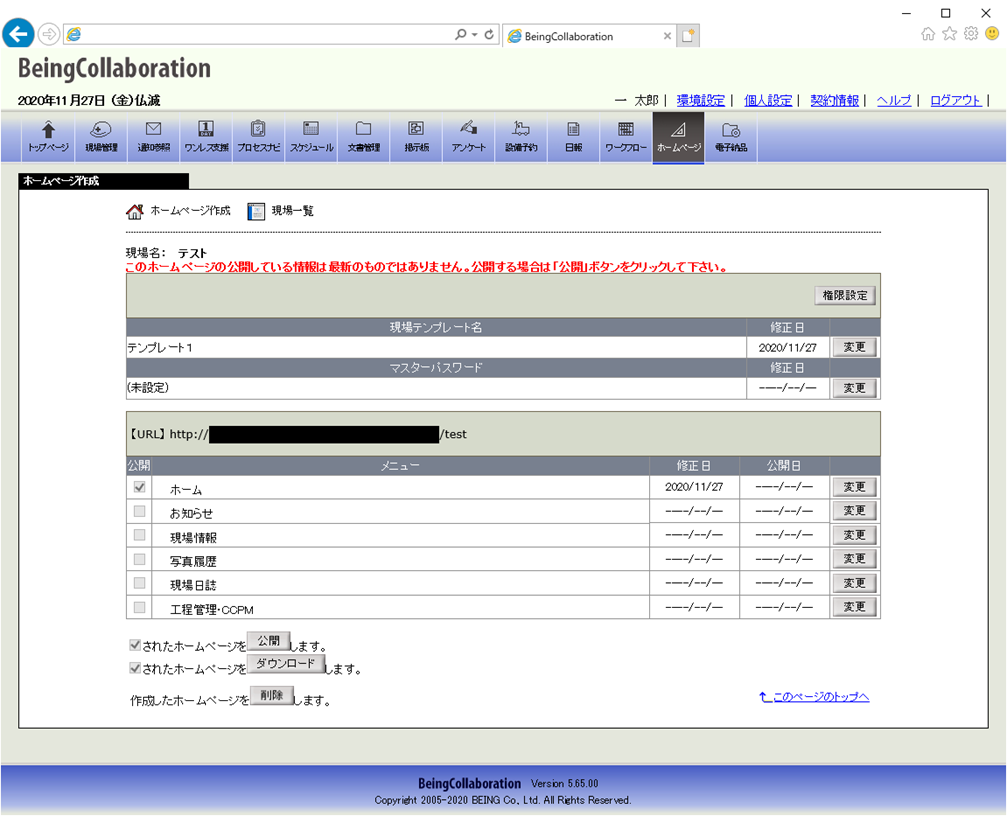
- “お知らせを編集する”画面が表示されますので、入力して
 (保存ボタン)をクリックします。
(保存ボタン)をクリックします。
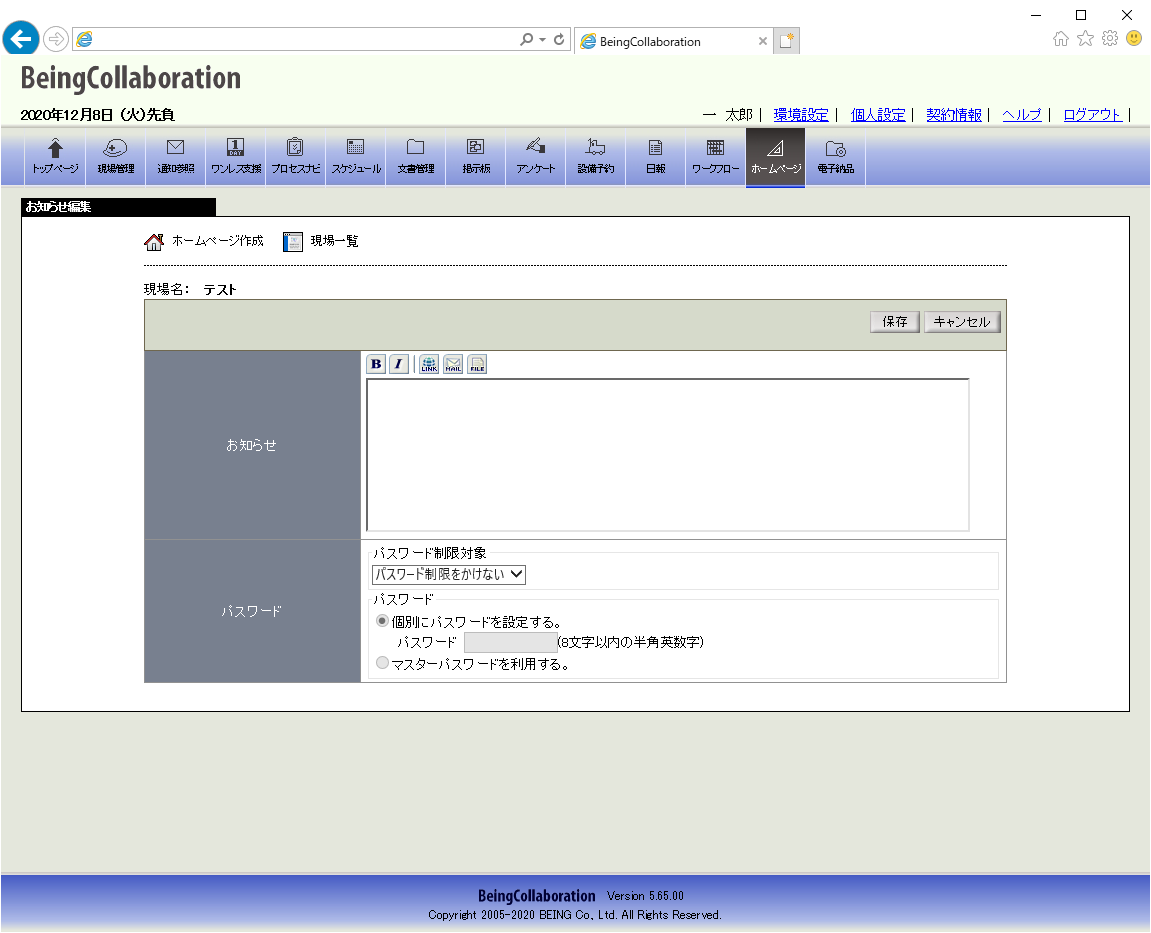
≪テキストエリアの入力について≫
 (太字設定アイコン)や
(太字設定アイコン)や (斜字設定アイコン)などのアイコンが表示されているテキストエリアでは、通常の文章入力以外に、文字修飾やファイル添付を行うことができます。
(斜字設定アイコン)などのアイコンが表示されているテキストエリアでは、通常の文章入力以外に、文字修飾やファイル添付を行うことができます。
⇒13.文字装飾・ファイル添付機能付きテキストエリアの使い方
≪パスワード設定について≫
パスワード設定を行うと、公開したホームページを閲覧する場合にパスワード認証を求めることができます。また、「マスターパスワードを利用する。」を選択した場合に、マスターパスワードが設定されていない場合はパスワード制限されず、誰でも閲覧することが出来ます。
⇒15.公開したホームページをパスワード制限するには
補足:ホームページ画面と入力項目について
選択したテンプレートによって配置や画像サイズなどが異なりますが、BeingCollaborationで入力された情報は以下のように反映されます。
- お知らせ画面